Kaip išspręsti „WiFi“ ryšio problemą „Xiaomi Redmi 5 Plus“
„Android“ Patarimai Ir Gudrybės / / August 05, 2021
„Xiaomi“ yra gerai žinomas „Android“ įrenginių gamintojas, nes pradėjo leisti įvairius įrenginius už prieinamą kainą. Nuo „Redmi 1“ iki neseniai pristatyto „Redmi 5 Plus“ pasirodymo „Xiaomi“ įrodė, kad yra orientuota į vartotojus, nes siekia patenkinti neįprastus reikalavimus, aprūpindami naujausias savo prietaisų technologines savybes, tokiu būdu paversdami technologijų rinką konkurencinga vienas.
„Xiaomi Redmi 5 Plus“ gali pasigirti, kad turi naujausias technologijas - maloni vartotojo sąsaja į akis ir vartotojo patirtį, kuri palieka galimybę visiems patirti daugiau.

Turinys
-
1 Skirtingi būdai, kaip išspręsti „WiFi“ ryšio problemą „Xiaomi Redmi 5 Plus“
- 1.1 Patikrinkite energijos taupymo režimą.
- 1.2 Perjungti lėktuvo režimą
- 1.3 Atlikite gamyklinius nustatymus.
Skirtingi būdai, kaip išspręsti „WiFi“ ryšio problemą „Xiaomi Redmi 5 Plus“
„WiFi“ ryšio problema yra viena iš pagrindinių problemų, dėl kurių skundžiasi „Xiaomi Redmi 5 Plus“ vartotojai, ir šiuo raštu siekiama pabrėžti šios problemos pataisymus.
- Kai susiduriate su „WiFi“ ryšio problema, įsitikinkite, kad jungiatės prie norimo tinklo ir įsitikinkite, kad įvestas slaptažodis galioja autentifikavimo etape.
- Jei problema išlieka, iš naujo paleiskite įrenginį. Veikianti programa ar tam tikri procesai gali trukdyti „WiFi“ ryšio autentifikavimo etapui todėl perkraunant įrenginį galima sustabdyti visas programas ir kitus procesus, kurie veikia fonas.
- Kitas pataisymas yra perjungti „Wi-Fi“ ryšio įjungimo ir išjungimo mygtuką; tai yra vienas iš geriausių sprendimų, kuris padeda išspręsti „Wi-Fi“ problemas daugumoje „Android“ išmaniųjų telefonų. Taip pat naudinga ištaisyti lėtą „Wi-Fi“ ryšį ir scenarijų, kai nepavyksta prisijungti prie jokio „Wi-Fi“ tinklo.
- Norėdami perjungti „Wi-Fi“ parinktis „Xiaomi Redmi 5 Plus“, pagrindiniame meniu, nuleiskite pranešimų dėklą ir suraskite jame „Wi-Fi“ parinktį; spustelėkite mygtuką, norėdami nutraukti „WiFi“ ryšį, palaukite minutę ar dvi, tada spustelėkite mygtuką, kad įjungtumėte ryšį. Sujunkite triktis bandydami per savo naršyklę, kad patvirtintumėte, ar problema buvo išspręsta.
REKOMENDUOJAMAS:Dažnos „Redmi 5A“ problemos ir taisymai
Patikrinkite energijos taupymo režimą.
Technologijos leidžia „Android“ įrenginių ir kitų išmaniųjų telefonų vartotojams taupyti akumuliatoriaus energiją optimizuojant tam tikrus procesus. Šis procesas apriboja „Wi-Fi“ naudojimą, kai ekranas yra išjungtas. Šiuos apribojimus galima peržiūrėti einant į energijos taupymo režimo nustatymus; nustatykite, kad energijos taupymo režimu nebūtų išjungtas „Wi-Fi“ ryšys. Vėliau patikrinkite, ar „Wifi“ ryšio problema buvo išspręsta.
Perjungti lėktuvo režimą
Bandymas prisijungti prie belaidžio tinklo ir nesiseka gali kelti nerimą. Galima pakeisti situaciją perjungiant lėktuvo režimą. Norėdami tai padaryti, vilkite pranešimų dėklą pagrindiniame ekrane, išjunkite „Wi-Fi“ ryšį, įgalinkite lėktuvą režimą paliesdami piktogramą, dabar įjunkite „Wi-Fi“ ir prisijunkite prie vietinio tinklo ir galiausiai išjunkite lėktuvą režimas.
Atlikite gamyklinius nustatymus.
Daugelis „Android“ vartotojų nustatė, kad gamykliniai nustatymai yra naudingi sprendžiant „Wi-Fi“ problemas. Naudojant „soft / hard“ atstatymą, įrenginyje bus nustatyti gamykliniai nustatymai, pašalinant visas įdiegtas programas ir kitus procesus, kurie gali sukelti „Wi-Fi“ problemos jūsų įrenginyje. Vartotojai gali atkurti iš nustatymų arba naudodami atkūrimo režimą.
Pastaba: Gamintojas išleis dažnai atnaujinamus įrenginius, kuriuose yra pataisymų, susijusių su nedidelėmis klaidomis, ir patobulinimais, siekiant pagerinti įrenginio veikimą. Visada ieškokite atnaujinimų skiltyje „Nustatymai = > Apie telefoną = > Sistemos atnaujinimai“Arba„ atnaujinimo “funkcijoje, esančioje parinktyje„ įrankiai “. Scenarijuje, kur yra naujinių, gerai atsisiųskite ir įdiekite juos.
Tikiuosi, kad šis vadovas buvo naudingas norint išspręsti „WiFi“ ryšio problemą „Xiaomi Redmi 5 Plus“. Jei turite klausimų ar atsiliepimų, palikite komentarą žemiau.
- Greitai išsikraunanti baterija: kaip pataisyti „Redmi 5 Plus“
- Kaip patikrinti programinės įrangos naujinimą „Redmi 5 Plus“ (OTA / „Fastboot ROM“)
- Kaip atkurti gamyklinius duomenis „Redmi 5 Plus“ („Soft and Hard Reset“)
- „Redmi 5“ ir „Redmi 5 Plus“: kaip paleisti iš naujo į „Fastboot“ režimą
- Sprendimai, kaip išspręsti „Bluetooth“ ryšį „Redmi 5“ ir „5 Plus“
- Atsisiųskite „Redmi 5“ ir „5 Plus“ USB tvarkykles ir „Xiaomi Mi Suite“
Ikechukwu Onu yra rašytojas, „front-end“ kūrėjas ir skaitmeninis narkomanas, labai besidomintis visomis technologijomis, ypač „Android“. Neperžiūrėdamas įtaisų ar programų, jam patinka prisidėti grupėse ir forumuose, kurti tinklapius ir pabūti su draugais.


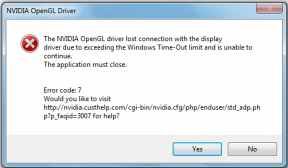
![Kaip įdiegti „Stock ROM“ „Itel A52B“ [Firmware Flash File / Unbrick]](/f/0c4333d20e05f9ba207c232e8cef3b67.jpg?width=288&height=384)